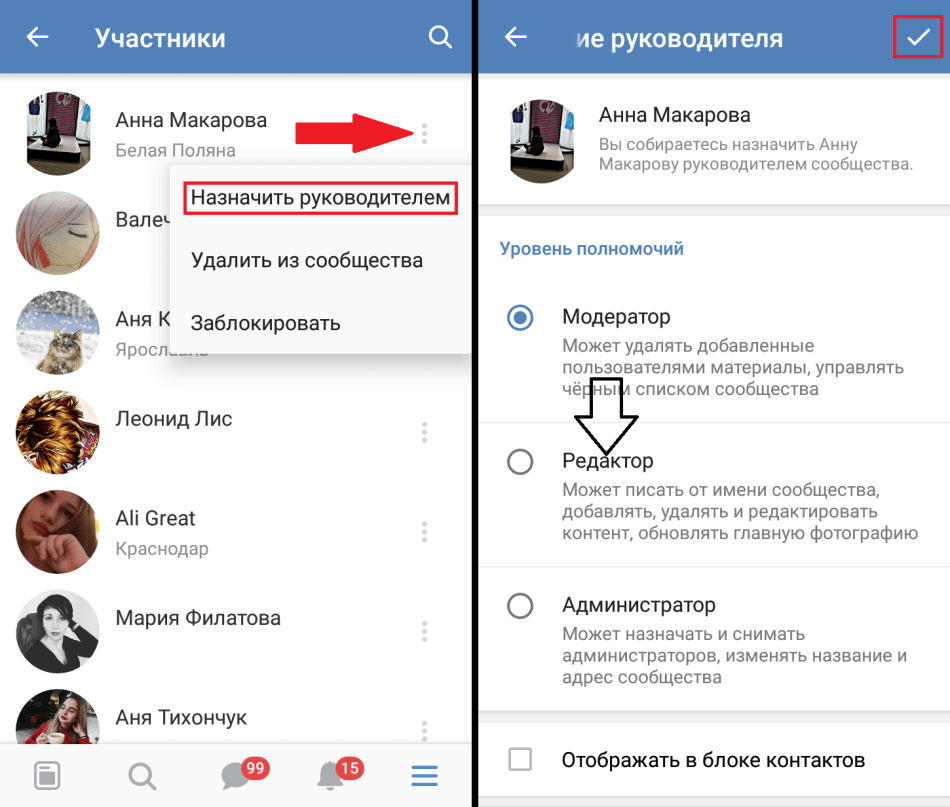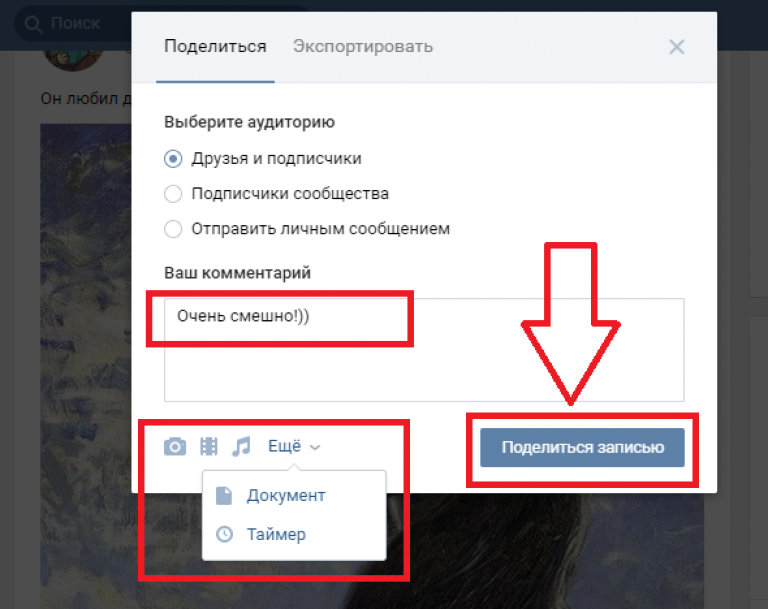«Как выкладывать историю от группы вк?» — Яндекс Кью
Популярное
Сообщества
Вконтакте
Анонимный вопрос
·
55,4 K
Ответить1УточнитьPostium
1,1 K
Postium: бизнес, реклама и digital-маркетинг. · 1 апр 2020 · postium.ru
Отвечает
Анатолий Чупин
Обратите внимание, что выкладывать истории от имени группы, могут только администраторы и редакторы. Сделать этом можно, как со смартфона, так и с компьютера.
С мобильного устройства:
- Зайдите в режим историй из общей ленты, выбрав соответствующий значок или смахнув влево;
- Снимите ролик или выберите историю из галереи;
- Опубликуйте историю от имени сообщества: если у вас в управлении есть хотя бы одна страница.

С компьютера:
- На странице сообщества справа под меню выберите «Добавить историю». Вы окажетесь в пункте управления историями.
- Загрузите файлы, нажав «Выбрать файлы» или перетащив их в окно браузера. Можно загружать одновременно несколько фото и видео.
- Опубликуйте историю.
Более подробная инструкция со скринами и стрелками, куда заходить и что нажимать, здесь: https://postium.ru/vkontakte-otkryl-istorii-vsem-stranicam-biznesa/
Секреты и фишки соцсетей в нашем новом Телеграм-канале — подпишись >>
Перейти на t.me/anatol_chupin1 эксперт согласен
12,0 K
Комментировать ответ…Комментировать…
Andrej Biryukov
Топ-автор
18,7 K
Снимаю ролики на ютубе, в прошлом IT-журналист. · 25 июл 2020
· 25 июл 2020
Инструкция для приложения на базе iOS (вероятно, для Android точно так же): Открываем приложение. @ Жмём на плюсик возле аватарки (pic 1). @ Открывается камера. @ Делаем фото или жмём на крайнюю левую кнопку (возле молнии). @ Выбрав фото, жмём «Получатели» (важно! не жмите «Опубликовать»). @ Открывается список сообществ в разделе «Авторы истории». @ Жмёте на… Читать далее
15,3 K
Ольга Будяченко
6 августа 2020
Благодарю!
Комментировать ответ…Комментировать…
Лев С.
1,8 K
Åh hvor er du bror? · 19 дек 2018
Привет. На страничке сообщества найдите «Добавить историю». Выберете необходимые файлы. Загружать их можно сразу несколько, одновременно. В этом же меню, ниже, после загрузки всех файлов, выберете «опубликовать историю» или «опубликовать сюжет». Готово!
15,1 K
Евгений Габайдулин
9 августа 2019
Публикуется от имени личной страницы, а не от имени сообщества((
Комментировать ответ…Комментировать…
Первый
Сергей Сухоруков
5
21 нояб 2019
Господи заходишь в группу и там где добавить новость нажмми на кружочек и вот тебе история от сообщества )
Потом после чего она появиться. . и почему то на пк версии тьолько появилосб окно ознакомления с правилами истории…. лялялял…. Ну и с боку на компе теперь видны все истории а на тел так и не понял где они видно только в новостях у всех как то так ) Вступайте… Читать далее
. и почему то на пк версии тьолько появилосб окно ознакомления с правилами истории…. лялялял…. Ну и с боку на компе теперь видны все истории а на тел так и не понял где они видно только в новостях у всех как то так ) Вступайте… Читать далее
Сергей Сухоруков
21 ноября 2019
А что бы у себя увидеть свою новость нажми в группе на свою аватарку кружочек и она откроеться
Комментировать ответ…Комментировать…
Олег Старовойтов
-3
25 авг 2019
Такая функция доступна с телефона. У меня платформа IOS, но думаю, что на Android аналогичная ситуация. Номера соответствуют фотографиям! 1. Для начала переходим в новости потом нажимаем на квадраткную иконку, т.е. «История» 1. Дальше выбираем фотографию или видео (но до 15 сек.). Так же можно сразу сфоткать. Красные цифры — номера фоток. Я просто их закрасил 1… Читать далее
Агентство недвижимости И.
17 сентября 2019
это фото
Комментировать ответ…Комментировать…
Вы знаете ответ на этот вопрос?
Поделитесь своим опытом и знаниями
Войти и ответить на вопрос
Репост из Инстаграм в ВК, Телеграм, Facebook
Бесплатное тестирование
Пройдите регистрацию и протестируйте сервис 3 дня бесплатно
Автоматический кросспостинг
из Инстаграм* → ВК, Facebook*, Одноклассники, Telegram, Twitter, Tumblr, Pinterest
из ВК → Telegram, Одноклассники, ВК, Facebook*, Twitter, Tumblr, Pinterest
из Телеграм → ВК, Одноклассники
Отзывы тех, кто уже пользуется:
Зачем нужен репост публикаций и историй?
Если уделять время раскрутке бренда/имени/компании в социальных сетях, невозможно делать всё вручную! Нужно автоматизировать все процессы, которые можно.
Наш инструмент создан как раз для этого — безопасного автоматического репоста публикаций и историй из Инстаграм* в ВК и другие социальные сети с использованием официального API этих систем.
Как это помогает бизнесу?
Люди будут находить вас по ключевым словам, хештэгам не только в Instagram*, но и в других социальных сетях. Это поможет нарастить дополнительную заинтересованную аудиторию и добавить популярности вашим публичным каналам.
Зачем это нужно лично вам?
Освободить своё время для более интересных задач, а всю рутину отдать автоматике типа нашего сервиса. Время – это самый ценный ресурс, а также невосполнимый. Мы ценим ваше время.
В какие социальные сети мы делаем репост?
Из Instagram* в Вконтакте, Facebook*, Одноклассники, Telegram, Twitter, Tumblr, Pinterest
Из ВК в Вконтакте, Facebook*, Одноклассники, Telegram, Twitter, Tumblr, Pinterest
Из Telegram в Вконтакте, Одноклассники
Таблица возможностей сервиса
Возможности нашего сервиса
Тарифы
| 1 месяц | 6 месяцев | 12 месяцев |
|---|---|---|
скидка 10% | скидка 15% | |
| 200 руб | 1080 руб | 2040 руб |
Попробовать 3 дня бесплатноПопробовать 3 дня бесплатно
Стоимость указана за 1 канал репоста.
Канал репоста — это настроенная для кросспостинга связь страницы (или группы) одной социальной сети с другой социальной сетью для репоста публикаций или историй (например, репост публикаций из Инстаграм* в ВК группу). Подробнее о функционале сервиса.
Популярные
вопросы-ответыБезопасно ли это?
Да, это безопасно. Мы работаем через официальные API всех социальных систем, не запрашиваем ваши пароли и поэтому никакие прокси нам не нужны.
Сколько времени нужно на репост одной публикации или истории
В зависимости от социальной сети на это уходит от нескольких секунд до 5-7 минут.
Можно ли сделать репост старых постов?
Да, вы можете настроить отложенный репост старых публикаций с помощью нашего инструмента на то время, которое нужно, распланировав репост на недели вперед.
Какие есть ограничения на репост фото или видео?
С ограничениями Вы можете ознакомиться в специальном разделе в нашей Справке.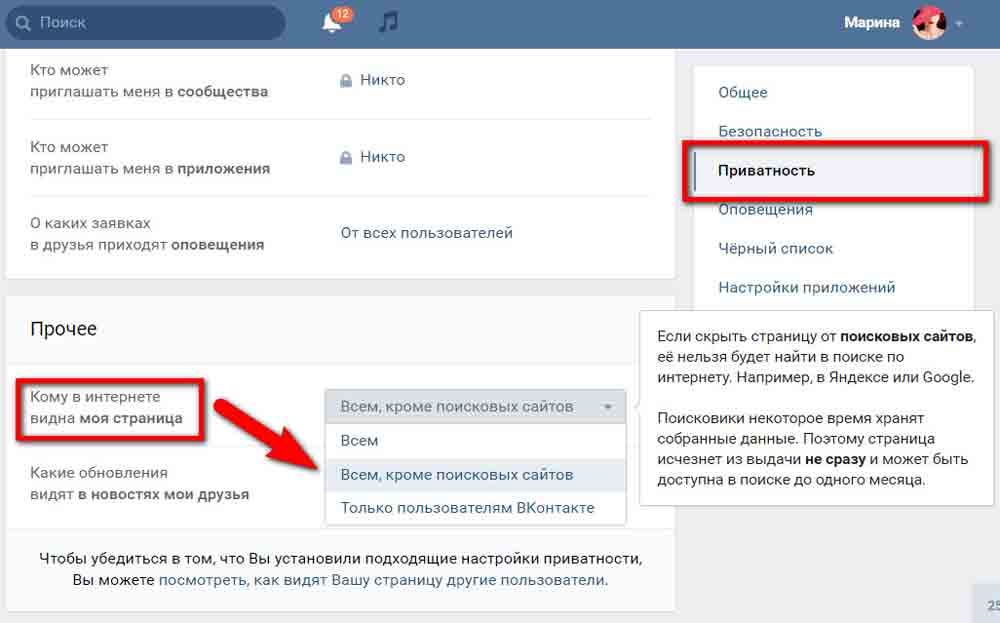
Когда и как можно будет оплатить?
Посмотрите инструкцию, как оплатить один канал или несколько каналов одним счетом. Вы сможете оплатить через:
- Карты Мир, VISA и MasterCard
- QIWI
Как настроить репост?
На этот и другие популярные вопросы, не вошедшие в этот список можете прочитать ответы в нашей Справке:
- Как настроить репост из Инстаграм* в группу Вконтакте?
- Как сделать кросспостинг из Instagram* в группу Facebook*?
- Как сделать автоматический репост из Инстаграм* в Одноклассники?
- Как настроить автоматический репост из Instagram* в Pinterest?
- Как настроить репост из Инстаграм* в Телеграм?
- Как настроить репост из Инстаграм* в Твиттер?
Отличное решение для
репоста из Инстаграм* в ВК и не толькоЕсли вы были в поиске способа как настроить автоматический репост из Instagram* во Вконтакте, канал Телеграм, группу Одноклассники или другие социальные сети, вы нашли то, что искали!
Попробовать 3 дня бесплатно
Как поделиться публикацией на странице компании в личном профиле на LinkedIn
Перейти к основному содержанию
Даррен Джеймисон
Даррен Джеймисон
Подкаст №1 в рейтинге 🎙️ Спикер TEDx 🎤 Победитель Ливерпульского фестиваля комедии 🎭 | Помогаем бизнесу стать авторитетом в своей отрасли
Опубликовано 4 декабря 2015 г.
+ Подписаться
Получить взаимодействие на страницах компании LinkedIn без использования спонсируемых опций довольно сложно. Как и Facebook, LinkedIn не придает большого значения обновлениям страниц компании только потому, что, как и Facebook, он хочет, чтобы вы платили за возможность увеличить свою аудиторию.
Одна вещь, которую вы можете сделать, это опубликовать сообщение на странице вашей компании, будь то ссылка на блог на вашем собственном веб-сайте или ссылка на историю на другом веб-сайте, а затем «поделиться» этим обновлением на вашем личном LinkedIn. профиль к вашим собственным контактам, как если бы это было со страницы вашей компании.
Однако в LinkedIn это не так просто. На Facebook вы можете опубликовать сообщение на странице своей компании, а затем просто нажать кнопку «Поделиться» под своим сообщением и поделиться им в своей учетной записи Facebook. LinkedIn отключил эту опцию на страницах компании, поэтому, похоже, вы не можете поделиться публикацией, сделанной на странице вашей компании.
Это не так — это просто отображается на странице вашей компании.
Вместо того, чтобы пытаться поделиться публикацией со страницы вашей компании, после того, как вы сделали публикацию своей компании, перейдите на свою собственную временную шкалу, чтобы увидеть публикацию вашей компании. Если его там нет (поскольку LinkedIn по умолчанию показывает «Лучшие обновления»), щелкните три точки под ссылкой «Опубликовать сообщение» и выберите «Последние обновления».
Это покажет все сообщения на LinkedIn в хронологическом порядке. Теперь вы должны увидеть публикацию, сделанную на странице вашей компании, с опцией «поделиться», чтобы вы могли поделиться публикацией своей компании со своими личными связями.
Эти шаги, еще раз и по порядку, таковы:
- Со страницы вашей компании сделайте сообщение о своей компании
- Нажмите «Домой»
- Нажмите на три точки под надписью «Опубликовать сообщение» и выберите «Последние обновления».
- Прокрутите вниз, пока не увидите сообщение своей компании, и нажмите «Поделиться»
- При необходимости напишите свой личный комментарий и поделитесь своим постом
Если вы нашли этот совет LinkedIn полезным и хотели бы узнать больше о LinkedIn, у нас есть полный курс LinkedIn, доступный в Академии онлайн-обучения всего за 29 фунтов стерлингов ( вместо 190 фунтов стерлингов) в течение ограниченного времени. . Курс является дистанционным, поэтому вы можете скачать его и работать с ним в своем собственном темпе. Чтобы получить скидку, просто введите код ваучера ССЫЛКА в кассе.
. Курс является дистанционным, поэтому вы можете скачать его и работать с ним в своем собственном темпе. Чтобы получить скидку, просто введите код ваучера ССЫЛКА в кассе.
Посмотреть курс здесь.
Убьет ли ChatGPT авторов контента?
1 февраля 2023 г.
Вас когда-нибудь увольняли из-за вашего возраста, одежды или вида деятельности?
15 декабря 2021 г.
Почему «Охота за скидками» сводит меня с ума
8 июня 2021 г.

Имеет ли какое-то значение, если вы не явитесь на встречу по налаживанию связей?
15 декабря 2020 г.
Некоторые компании отключают свои веб-сайты во время COVID-19
30 марта 2020 г.
Как освоить LinkedIn — курс в классе
11 ноября 2015 г.
Не пора ли SEO-компаниям прекратить ранжировать отчеты?
30 июля 2015 г.

Пять основных рисков, на которые стоит пойти, чтобы продвинуть свой бизнес
11 июня 2014 г.
#опа! Пять советов по восстановлению после оплошности в Твиттере
10 июня 2014 г.
Сделайте волну своей цифровой стратегией через FranchiseXcel
29 мая 2014 г.
Другие также смотрели
Исследуйте темы
Совет Facebook: публикация публикации со страницы вашей компании в группе
Впервые опубликовано 18 мая 2015 г. и обновлено 28 октября 2020 г.
и обновлено 28 октября 2020 г.
Важно сначала понять разницу между «профилем» Facebook и «страницей».
Вот краткое изложение основных различий между «профилем» Facebook и «страницей».
Профиль Facebook — Это то, кем вы являетесь на Facebook. Обычно оно включает ваше имя, фотографию, дату рождения и различную другую информацию, позволяющую идентифицировать себя. Здесь вы добавите друзей, друзья добавят вас. В зависимости от ваших настроек конфиденциальности эти друзья на Facebook будут видеть определенные сведения о вас, ваших связях, действиях и ваших публикациях на Facebook. Они могут «лайкать» ваши сообщения и комментировать ваши сообщения. В зависимости от ваших настроек конфиденциальности они также могут делиться сообщениями. Если они поделятся вашими сообщениями, для параметра конфиденциальности необходимо установить значение «Общедоступный», чтобы сообщения были видны тем, кто не является вашими друзьями в Facebook (или друзьями друзей, в зависимости от ваших настроек конфиденциальности).
Важно отметить, что вы не будете создавать профиль Facebook для своего бизнеса, потому что единственный способ связаться с вашим бизнесом — это «Добавить вас в друзья», после чего они поделятся всей своей личной информацией с вы, и наоборот. Это не та информация, которой мы обычно хотим делиться с теми, с кем ведем бизнес.
Страница Facebook – Это создано для вашего бизнеса. Потенциальные и нынешние клиенты будут «лайкать» вашу страницу и взаимодействовать с вашими сообщениями, они могут делиться комментариями и лайкать ваши сообщения, если они интересны, и оттуда может быть установлена профессиональная связь. Они также могут делиться вашими сообщениями, важно отметить, что все сообщения на странице Facebook являются общедоступными.
Группы Facebook . Для многих владельцев бизнеса желание представлять свой бизнес в группе может оказаться сложной задачей. Люди на Facebook могут присоединяться к группам через свой профиль Facebook, однако компании не могут присоединяться к группам через свою страницу Facebook. Сетевые группы распространены на Facebook. Как владелец бизнеса на Facebook, когда вы находитесь в группе и хотите упомянуть страницу своего бизнеса на Facebook, это может быть непросто! … Вот как это сделать…
Сетевые группы распространены на Facebook. Как владелец бизнеса на Facebook, когда вы находитесь в группе и хотите упомянуть страницу своего бизнеса на Facebook, это может быть непросто! … Вот как это сделать…
Инструкции на рабочем столе:
Шаг первый: На странице Facebook прокрутите страницу до публикации, которой хотите поделиться, и нажмите «Поделиться». выберите, где вы хотите поделиться записью: группа, страница или выберите «Копировать ссылку», чтобы вы могли использовать ее, чтобы публиковать где угодно 🙂
Шаг четвертый: В зависимости от вашего выбора на третьем шаге, следующий диалоговое окно представит следующий шаг.
- , чтобы поделиться с группой :
- выбрать Поделиться
- выберите Поделиться с группой
- вы можете добавить описание или подпись к сообщению, которым вы делитесь, где написано «Расскажите что-нибудь об этом…»
- , затем используйте строку поиска, чтобы начать вводить название группы, которой вы хотите поделиться.

- выберите Поделиться. И все готово!
- , чтобы поделиться на странице, которой вы управляете:
- выберите Поделиться
- выберите Поделиться на странице
- Страницы, которыми вы управляете (имеющие права администратора на публикацию), появятся для выбора.
- выберите тот, который вы хотите опубликовать на
- можно добавить подпись к посту
- выберите Поделиться. И все готово!
- , чтобы поделиться где-либо еще, в том числе на странице, которой вы НЕ управляете:
- выбрать Поделиться
- выберите Копировать ссылку
- , затем перейдите на страницу или место, которым вы хотите поделиться на
- щелкните правой кнопкой мыши, чтобы перейти по ссылке, или используйте сочетание клавиш Control V (⌘V на Mac)
- можно добавить подпись к посту
- выберите Поделиться. И все готово!
Инструкции для мобильного телефона:
С вашего мобильного это выглядит немного иначе, но процесс тот же.